Nous avons récemment reçu quelques demandes d'utilisateurs du forum demandant comment désinstaller ou supprimer le REFOG Keylogger de leur ordinateur. REFOG Keylogger enregistre toutes les pressions sur votre PC et enregistre tout texte collé du presse-papiers. Il fait même des captures d'écran périodiques pour donner un historique d'utilisation illustré du PC. REFOG peut également décoder les conversations de chat dans de nombreuses messageries instantanées, suivre les sites Web et les ressources visitées et enregistrer toutes les applications lancées. En bref, il surveille tout ce que vous faites sur votre ordinateur. REFOG n'est pas le seul outil qui peut le faire et il existe de nombreux enregistreurs de frappe qui peuvent faire un travail similaire ou même meilleur pour enregistrer vos actions.
Désinstaller un enregistreur de frappe sur votre ordinateur n'est pas vraiment aussi simple car il ne veut naturellement pas être trouvé. Il est totalement caché du gestionnaire de tâches et si vous essayez de le désinstaller à l'aide du programme de désinstallation officiel, vous devez entrer le mot de passe principal sinon il ne se poursuivra pas. La plupart des logiciels antivirus ou antispyware sont capables de détecter les enregistreurs de frappe, mais il arrive que ces outils de sécurité ne puissent pas le supprimer complètement et finissent par rendre le PC instable. Eh bien, la bonne nouvelle est que nous avons analysé comment REFOG Keylogger enregistre le mot de passe principal et nous vous montrerons à quel point il est facile de le supprimer pour pouvoir désinstaller cet enregistreur de frappe. Il fonctionne même pour d'autres produits REFOG tels que Personal Monitor et Employee Monitor. Si vous avez cet enregistreur de frappe ou tout autre enregistreur de frappe sur votre ordinateur et que vous ne l'avez pas installé, une façon de les vaincre à l'avenir consiste à utiliser un logiciel de chiffrement de frappe qui masque vos frappes réelles afin que l'enregistreur de frappe ne puisse pas voir ce que vous tapez. .
Section A: Vérifier si REFOG Keylogger est installé sur votre ordinateur
Sur les versions antérieures de REFOG Keylogger, il était facile de détecter sa présence sur votre ordinateur en tapant runrefog dans la fenêtre Exécuter ou en appuyant sur le raccourci clavier Ctrl + Maj + K car il était codé en dur dans le programme. Cependant, la version actuelle vous permet de modifier la commande de lancement et les raccourcis clavier pour empêcher une détection facile. Par défaut, les produits REFOG sont installés dans:
C: \ Windows \ System32 \ MPK \ - Pour Windows 32 bits (x86)
C: \ Windows \ SysWOW64 \ MPK \ - Pour Windows 64 bits (x64)
Vous ne pouvez pas uniquement compter sur la vérification de ce dossier, car il peut être changé en quelque chose d'autre pendant l'installation. Ce que nous avons trouvé le plus précis pour déterminer si REFOG Keylogger est installé sur votre ordinateur, c'est de vérifier l'existence des journaux et du dossier des paramètres du programme qui ne change pas.
Tout d'abord, ouvrez la fenêtre Exécuter en appuyant simultanément sur la touche WIN + R.
Pour les utilisateurs de Windows XP, tapez ce qui suit et appuyez sur Entrée:
% allusersprofile% \ Application Data \ MPK

Pour les utilisateurs de Windows Vista et Windows 7/8, saisissez ceci et appuyez sur Entrée:
% allusersprofile% \ MPK
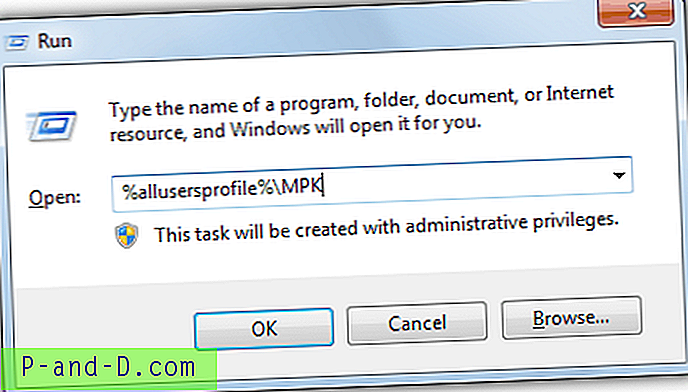
Si vous obtenez le message d'erreur indiquant que Windows ne peut pas trouver le dossier, vous êtes à l'abri de REFOG Keylogger. Cependant, si un dossier s'ouvre et répertorie quelques fichiers tels que M0000, le dossier REFOG Keylogger et un raccourci, il est très probable que votre ordinateur soit surveillé par quelqu'un d'autre.
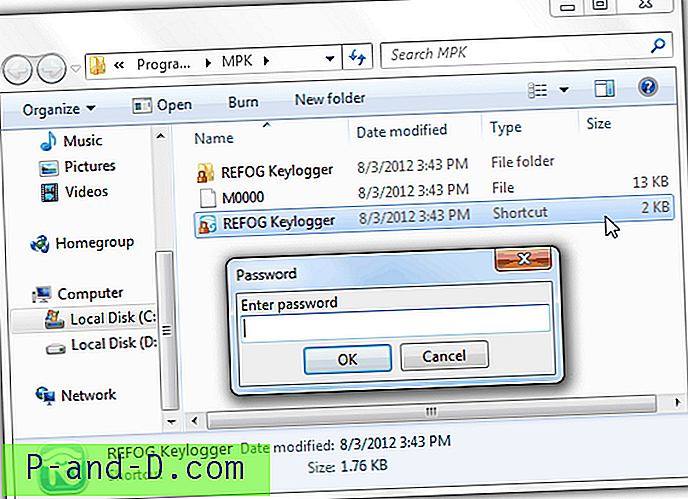
Normalement, Refog Keylogger crée un raccourci dans le répertoire du profil Tous les utilisateurs (% allusersprofile%) pour que vous puissiez exécuter le programme, mais pas pour Refog Personal Monitor. Si vous ne trouvez pas le raccourci, votre prochaine option consiste à rechercher MPKView.exe sur votre ordinateur à l'aide de la recherche Windows et à l'exécuter. Si vous êtes invité à entrer un mot de passe, laissez la fenêtre de l'Explorateur ouverte et continuez à lire la section B, sinon, vous pouvez passer directement à la section C, qui se trouvent toutes les deux sur la page suivante.
1 2Suivant › Voir tout

![Clé Chroma Kinemaster Pro entièrement déverrouillée [2020]](http://p-and-d.com/img/other/823/kinemaster-pro-fully-unlocked-chroma-key.gif)


